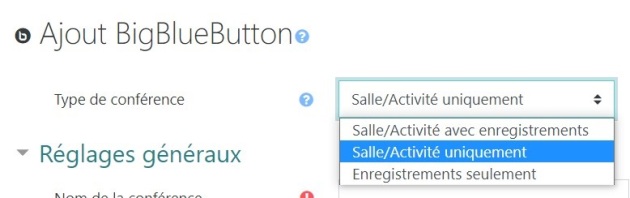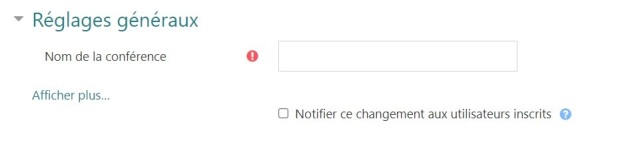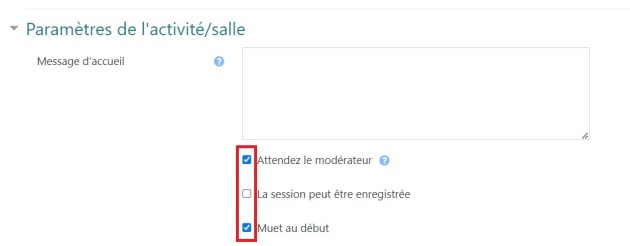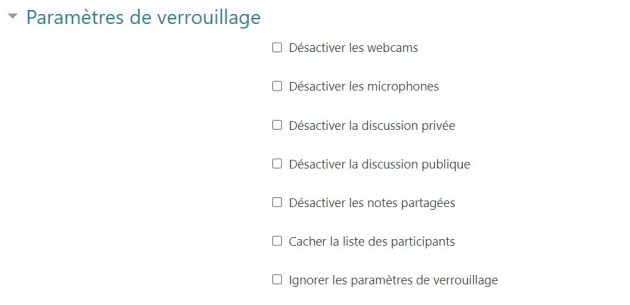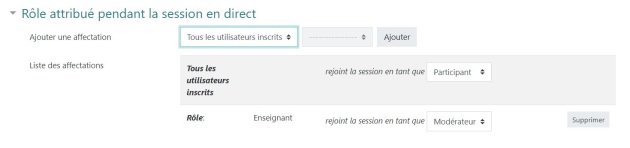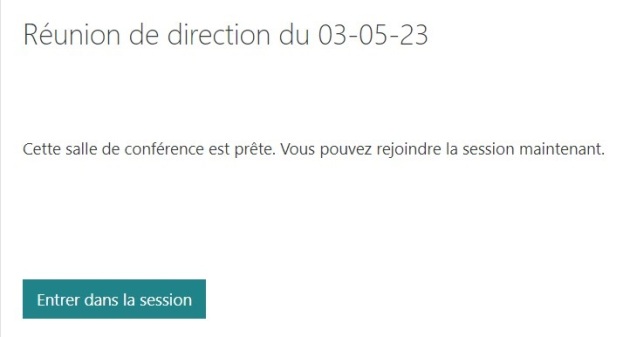Paramétrer BigBlueButton sur Moodle
Conseil
L'enregistrement de la classe virtuelle ainsi que l'activation des webcams peuvent ralentir fortement le réseau : prenez en compte ces paramètres au moment de la configuration.
Type de conférence
Réglages généraux
Paramètres de l'activité/salle
Paramètres de verrouillage
Rôle attribué pendant la session en direct
Horaire de la session
Autres réglages
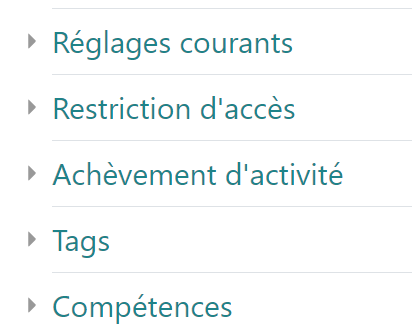
Le paramétrage des
Réglages courants,Restrictions d'accès,Achèvement d'activité,TagsetCompétencesest commun à toute activité et ressource Moodle. Vous pouvez laisser ces paramètres par défaut.N'hésitez pas à consulter Infotuto pour plus de renseignements.
Enregistrer

- Résultat
Démarrer la réunion⚓